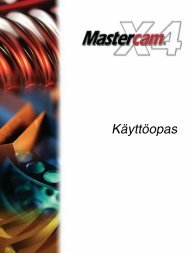PIKAOPAS - Mastercam.fi
PIKAOPAS - Mastercam.fi
PIKAOPAS - Mastercam.fi
- No tags were found...
You also want an ePaper? Increase the reach of your titles
YUMPU automatically turns print PDFs into web optimized ePapers that Google loves.
AutoCursorAutoCursor aktivoituu automaattisesti aina, kun gra<strong>fi</strong>ikka-alueelta tuleemäärittää sijainti — yleisimmin tämä tapahtuu geometrian luonnissa.AutoCursorilla voidaan “tarttua” geometriaan ja luonnostella pisteitäavaruuteenPikakoordinaatit. Näppäile koordinaatit ja paina[Enter].AutoCursor asetukset. Tällä kerrotaan<strong>Mastercam</strong>ille, mihin kohtiin halutaan tarttua ja otetaankopikanäppäimet käyttöön.Tiedonsyötön pikavalinnatKun halutaan käyttäävain tietyntyyppistätartuntaa, se voidaanvalita listasta ja senjälkeen klikata alkiota.Sisäänrakennettu laskinNumeroarvojen kentät toimivat myös laskimen tavoin. Kun kenttään syöttää kaavan taimatemaattisen lausekkeen, näytetään sen arvo.Automaattinen tuuma/mm muunnosVoit myös muuttaa automaattisesti tuumat millimetreiksi ja päinvastoin.Työskenteltäessä metrisessä järjestelmässä tuuma-arvo voidaan muuttaa millimetreiksilisäämällä sen perään in tai ft.Arvojen lukeminen geometriasta<strong>Mastercam</strong> voi myös lukea mittoja, koordinaatteja ja muita arvoja suoraan geometriasta.• Klikkaamalla kentässä hiiren oikealla näppäimellä tai kirjoittamalla kenttään ?näytetään koko pikavalintojen luettelo.• Valitse pikavalinta valikosta tai syötä vastaava kirjain.• Kirjoita X, Y, Z, paina [Tab] tai [Enter] ja valitse piste.AutoCursor vihjeitä• [Välilyönti]-näppäimelläsiirrytään pikakoordinaattiensyöttöön.• Pitämällä [Ctrl] näppäintäalhaalla voidaan ohittaatilapäisesti kaikki tartuntaasetukset.• Pitämällä [Vaihto]-näppäintäalhaalla klikattaessa annetaansuhteelliset koordinaatit.• Hiiren oikealla näppäimellä voilukita valinnan. Painamalla [Esc]se vapautetaan.• Kaksoisklikkamalla AutoCursorintyökaluriviä sen voi vetäähaluttuun paikkaan. Halutessasivoit sulkea AutoCursorin ja seavautuu automaattisesti, kun sitätarvitaan.AutoCursor vihjeikoniAutoCursor käyttää vasemmalla puolellaan oleviaikoneja kertomaan, minkä tyyppinen tartunta onkyseessä.Dynaaminen akselistosymboliTämän avulla joissain toiminnoissa(dynaaminen taso, dynaaminen muunnos)asetetaan alkioita tai tasoja haluttuunsuuntaan. Akselistosymbolin eri osistavoidaan säätää eri toimintoja.1 Origo - akseliston origon sjoitus; siirto XYZ/polaarinen.2 Varren alkuosa – Siirrä pitkin valittua akselia.3 Akselin kirjain (X, Y, Z) – X kiertää Y:n ympäri; Y ja Z kiertävätX:n ympäri.4 Varren loppuosa – Z kiertää Y:n ympäri; X ja Y kiertävät Z:nympäri.5 Nuolenkärki – Akseleiden suuntaus olemassa olevangeometrian kanssa.